

Если ты задумываешься, как автоматизировать процессы работы салона – пришло время обзавестись собственным ботом в телеграм. Боты способны обрабатывать заявки, принимать оплату и поддерживать разговор. Рассмотрим, какие бывают чат-боты, что еще умеют и сделаем своего по шагам всего за пару часов.
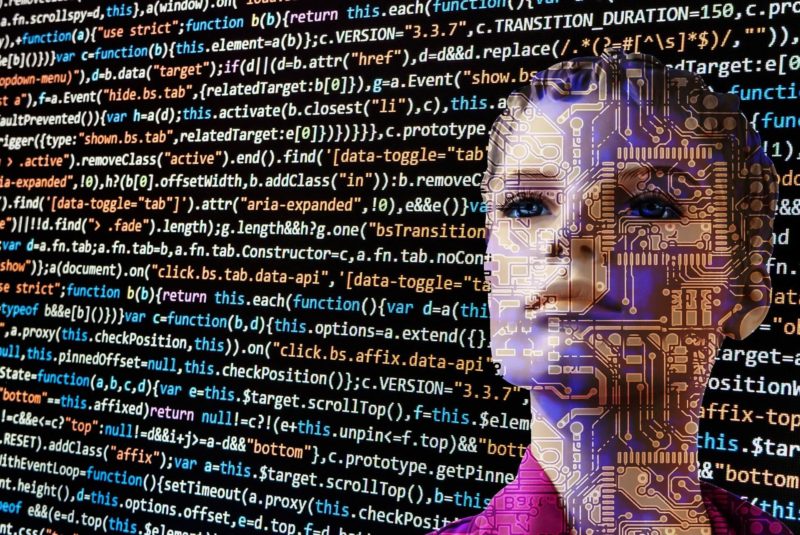
В рамках салона красоты, робот:
Сегодня на примере рассмотрим, как создать вот такого чат-бота @SalonLavanda_Bot для информирования потенциальных клиентов об услугах салона, ценах, местонахождении и режиме работы.
Чат-боты работают в:
Чат бот в Telegram создается всего за пару часов, при этом его возможности достаточно обширны. Кроме перечисленных выше функций, бот в «Telegram» может:
Для создания бота с перечисленными возможностями требуется опыт и такого робота можно заказать за ориентировочную стоимость от 3 000 до 15 000 руб. в зависимости от функций. Мы же сделаем простого бота для информирования о салоне красоты и его услугах. Для его создания не нужны специальные знания и опыт, просто повторяй все шаги. В конце можно посмотреть на рабочий пример, созданный нами.

Скачай и установи Телеграм на компьютер. Для этого, в поиске браузера введи «telegram desktop».
В поисковой строке Телеграм, в верхнем левом углу введи запрос «botfather» и выбери из результатов тот, что имеет галочку, подтверждающую официальность.
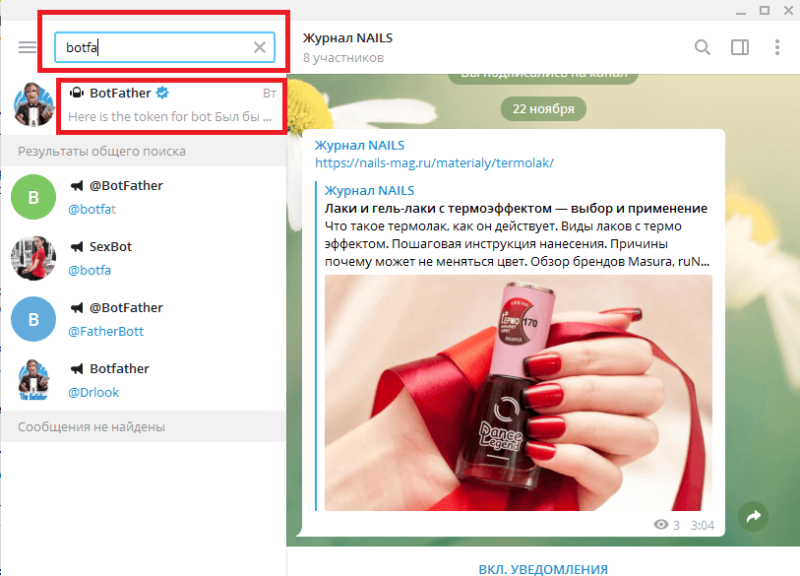
Запрос «botfather»
После щелчка по найденному Отцу ботов, перед тобой откроется чат с окошком информации по центру, как на фото.
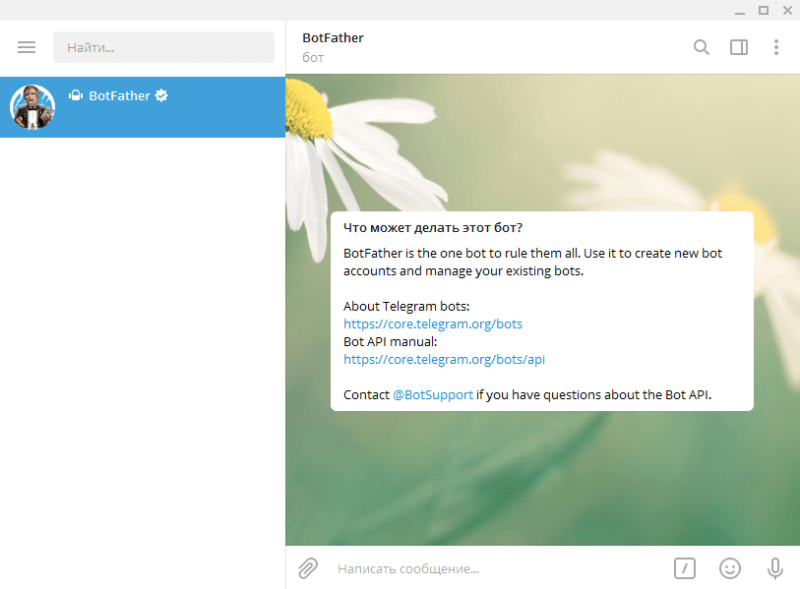
Чат с окошком информации
В поле для ввода сообщения напиши «start», чтобы вызвать меню создания бота.
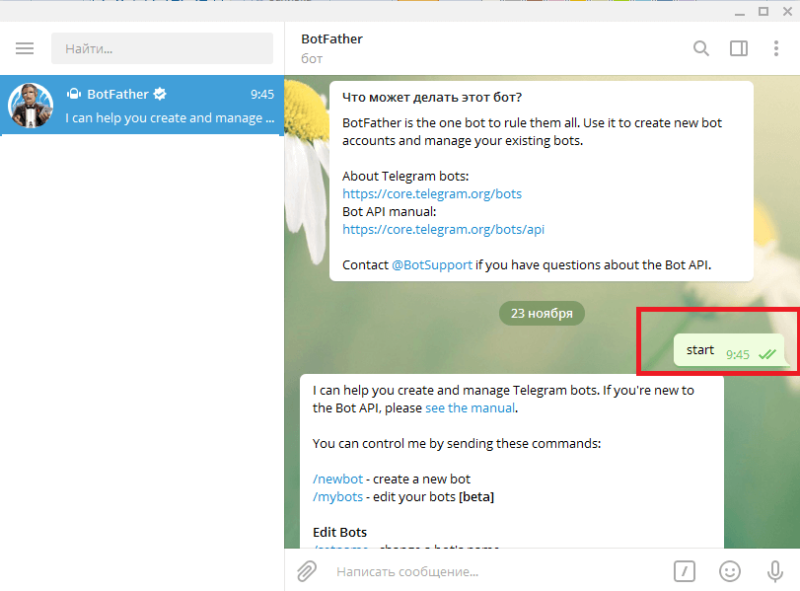
Сообщение «start»
Из контекстного меню нам потребуется две команды:
Прямо в тексте сообщения нажми на «/newbot», чтобы создать нового чат-бота. Дождись ответного сообщения от собеседника.
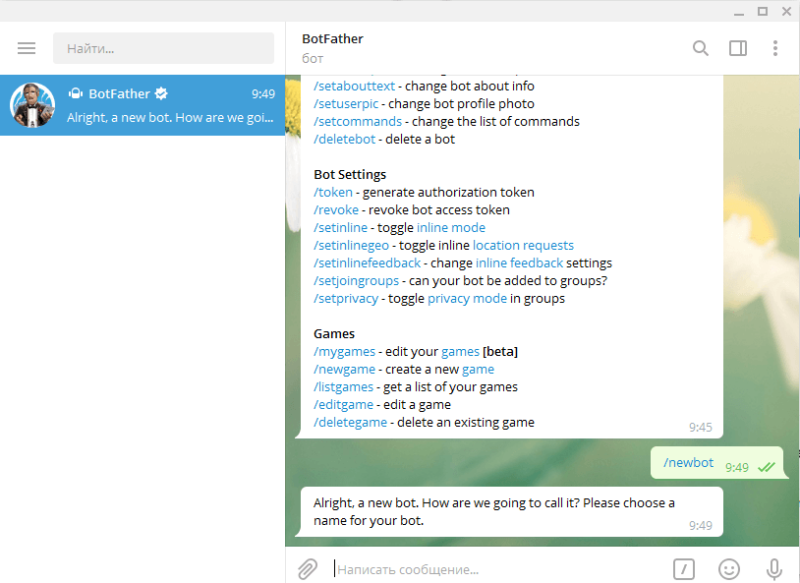
«/newbot» для создания нового чат-бота
Нужно придумать имя для чата салона, в котором будет работать бот. В имени допускаются русские и латинские буквы, а также все символы. Вновь дождись ответа, с подтверждением, что имя присвоено успешно.
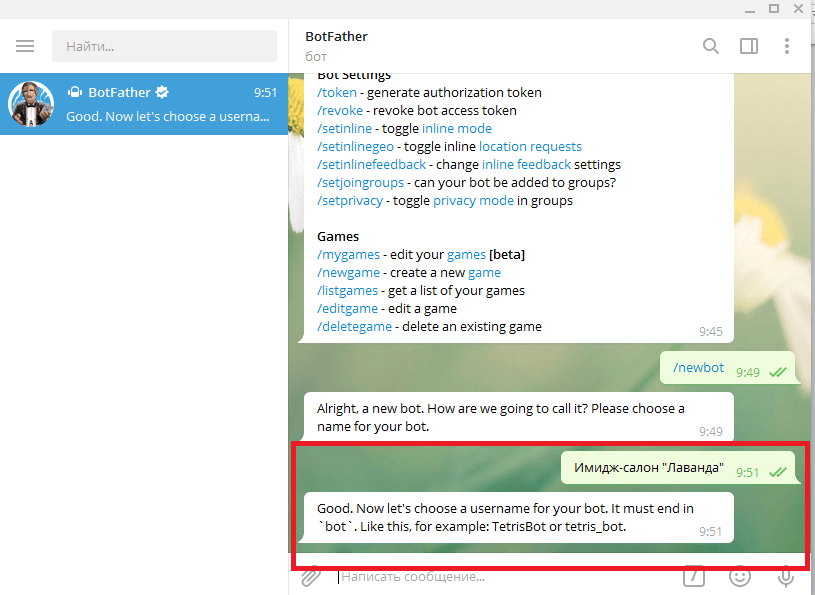
Ввод имени
В этом же сообщении, система предлагает нам выбрать имя для бота. Одно обязательное условие – оно должно заканчиваться на «bot». Приставка пишется слитно с названием или отделяется нижним подчеркиванием. Лучше всего, если название будет отражать тематику, например – название салона красоты.
Свободных мест в мире чат-ботов становится все меньше, поэтому выбранное тобой имя может быть занято. В этом случае, ты получишь сообщение с уведомлением о том, что данное имя невозможно использовать.
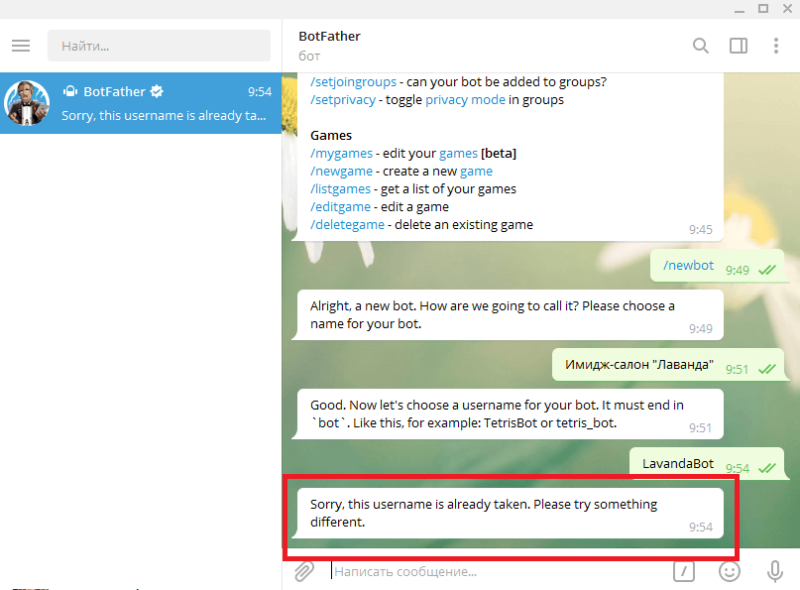
Уведомление о невозможности использовать имя
Подбирай имена, пока не получишь от чат-бота сообщение об успешном присвоении названия.
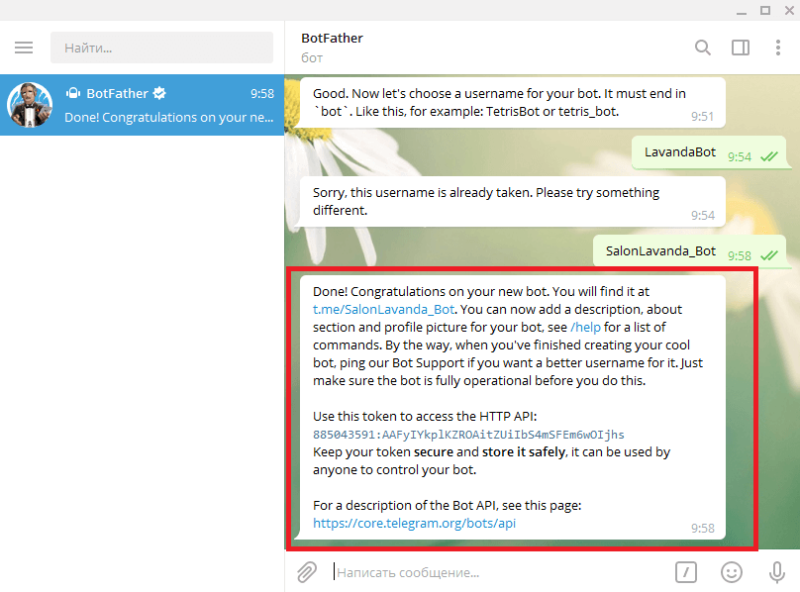
Сообщение о том, что имя свободно
В том же сообщении будет указан Token API – это длинный код-идентификатор твоего бота. Скопируй год в блокнот и сохрани, чтобы в любое время получить к нему быстрый доступ. Вызвать код также можно у чат-бота BotFather.
Для того чтобы продолжить редактирование, набери в строке сообщений команду «mybots», чтобы вызвать меню.
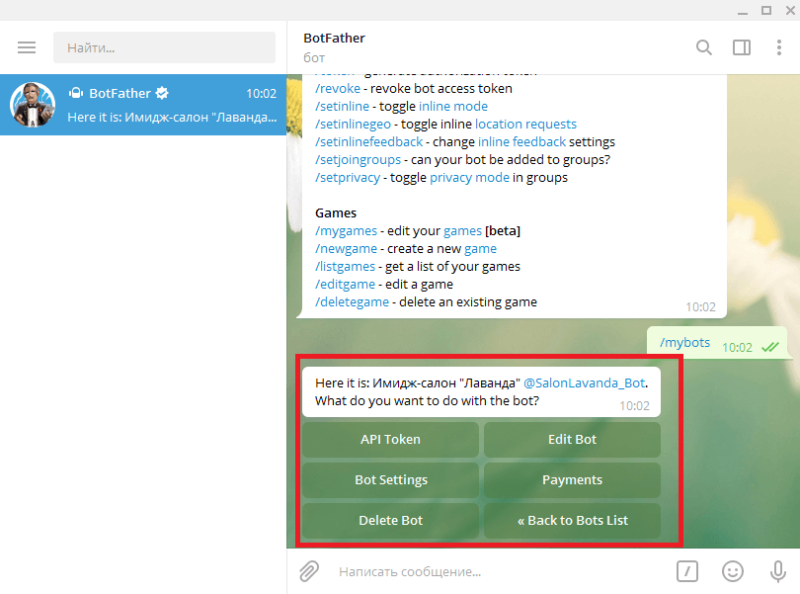
Команда «mybots» для вызова меню
В этот раз будем пользоваться только разделом Edit, чтобы познакомиться с возможностями. Нажимаем на кнопку Edit Bot.
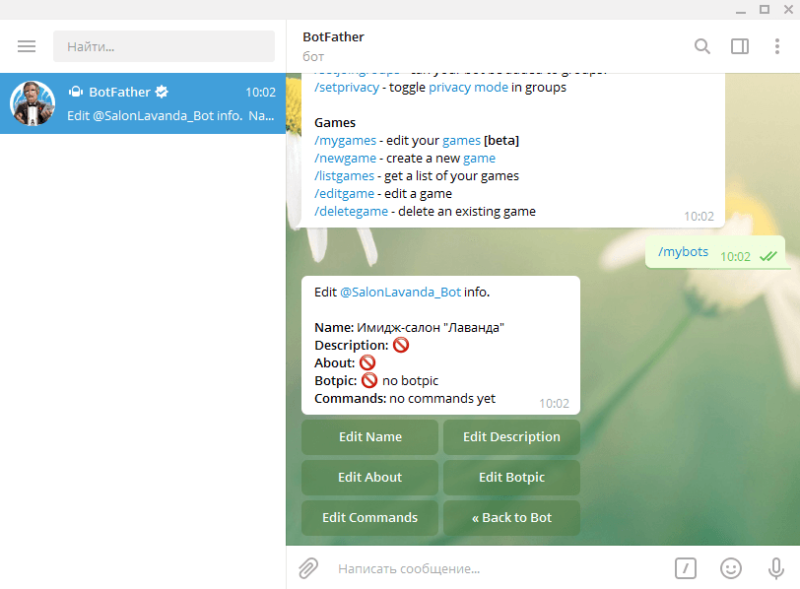
Кнопка Edit Bot
В информации, которая располагается над кнопками, указано, что у нашего бота отсутствует описание - Description, информация о боте – About и аватарка – botpic. Редактируем описание, нажав на Edit Description.
В ответ на сообщение бота, который просит отправить ему описание бота и что он умеет, высылаем нужный текст.
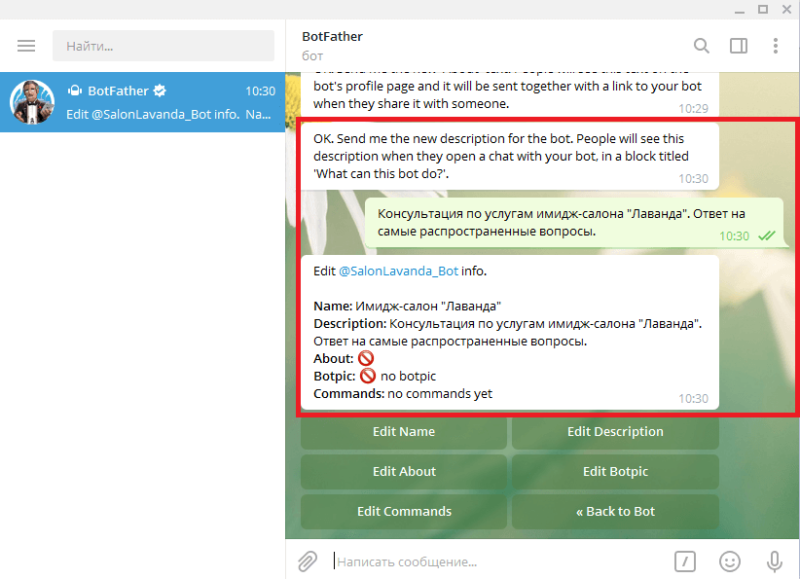
Описание бота и его возможностей
Для возвращения к списку опций редактирования, нажми на «back to bot». По тому же принципу отредактируй About и Botpic. About также высылается ответным сообщением, а фото для аватарки высылается в ответ в виде изображения.
Обрати внимание, что описание Description будет видно при первом открытии чат-бота, а About – в его описании.

Description чат-бота и About
Заготовка готова. Временно сверни Телеграм – он потребуется чуть позже.
В интернете есть немало конструкторов для создания чат-ботов. Все они имеют похожий функционал и принцип действия. Единственное различие – поддерживаемые социальные сети. Распространенные сервисы для сборки:
Мы будем создавать простого информационного робота на последней платформе – BotMother. Для начала работы пройди несложную регистрацию – введи адрес почты и пароль от личного кабинета. Через пару минут на почту придет письмо со ссылкой – подтверждением – перейди по ней и начини конструировать бота.
После входа в личный кабинет, перед тобой белое пустое окошко. Нажми на плюсик в левом верхнем углу страницы.
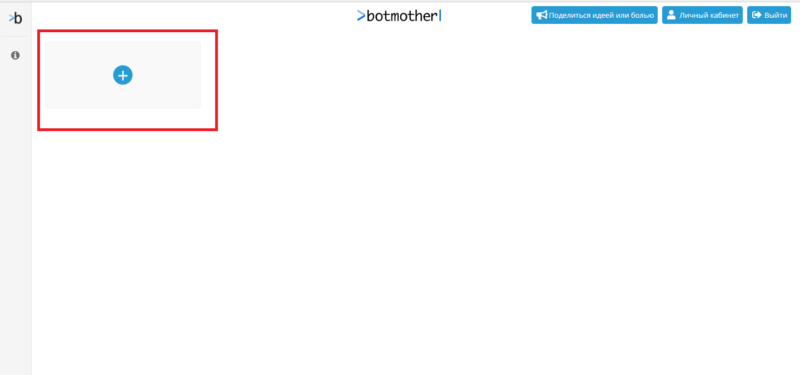
Создание информационного робота на платформе BotMother
Система тут же предложит оплатить один из тарифов – просто закрой предложение, нажав крестик в правом углу.
На стартовой странице будут располагаться все экраны бота – сейчас он только один. С правой стороны есть три вкладки – экраны, палитра и компоненты – последняя сейчас не активна.
Экраны – панель навигации по созданным страницам. Палитра - блоки, которые используются при сборке бота. Если прокрутишь страницу «Палитра» вниз, увидишь, что там располагаются платные функции – они доступны только на платных тарифах. Однако ограничение не помешает тебе создать бота для салона красоты.
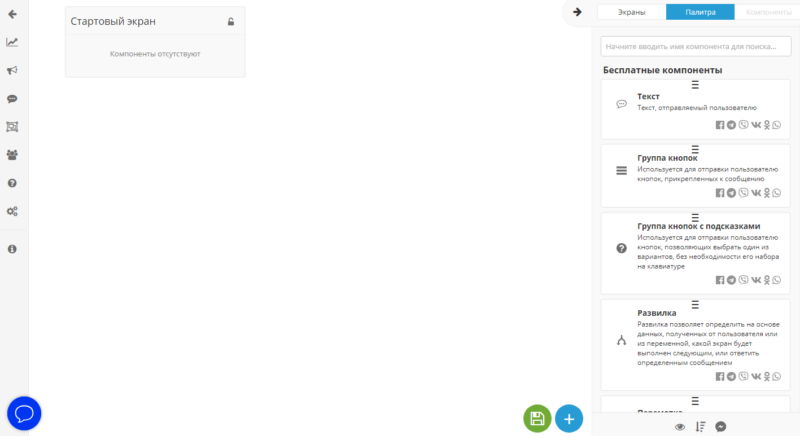
Платные функции на странице «Палитра»
В работе будем использовать всего 2 блока из палитры:
Для облегчения и увеличения скорости сборки бота, первым делом создай структуру. В структуре нужно описать все страницы, которые будут доступны пользователю. Сделать это можно в Word или просто расписать на листке бумаги.
В структуру можно включить:

Процесс создания структуры
Посчитай количество экранов, которое потребуется тебя для реализации идеи, включая стартовый. В нашей структуре получилось 7 – добавляем еще 6 в конструкторе. Для этого нажми на «+» в нижнем правом углу страницу.
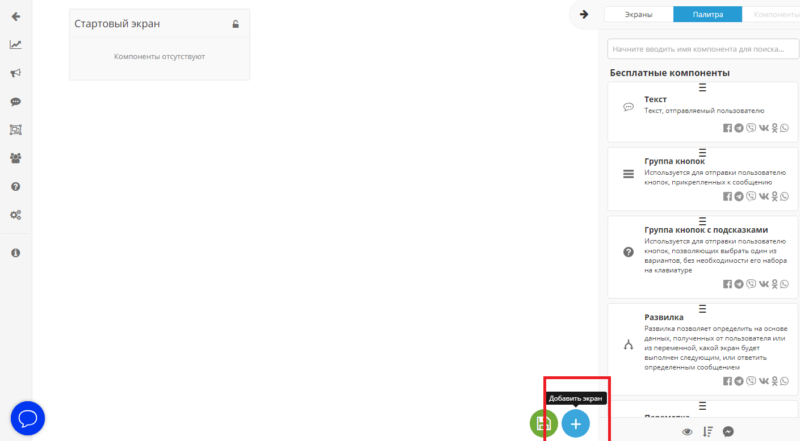
Кнопка "+" для добавления нового экрана
Для того чтобы переместить заготовку из центра – просто перетащи ее, зажав левую кнопку мыши.
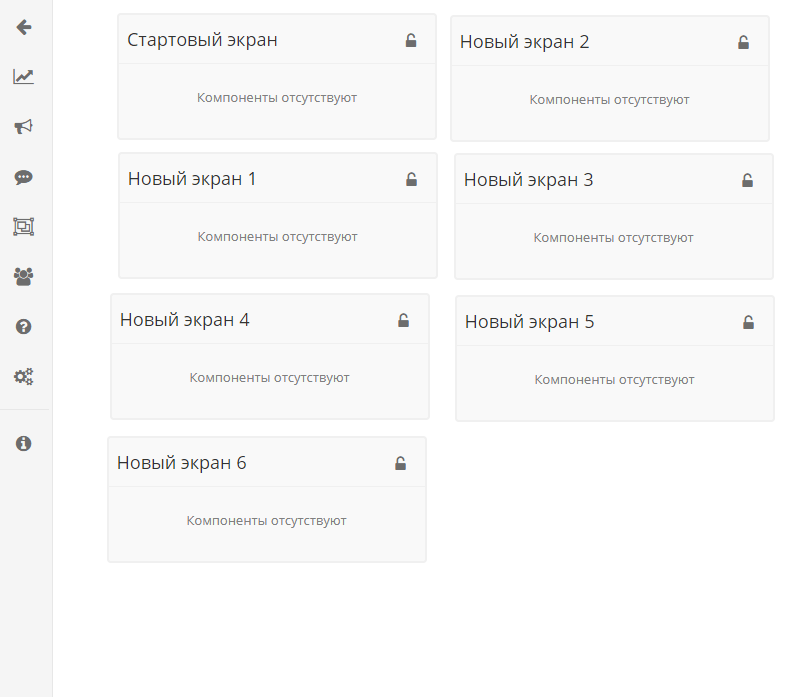
Перемещение заготовки из центра
Для облегчения навигации между экранами, присвой каждому из них уникальное имя согласно структуре. Чтоб изменить имя, нажми на «экраны», а затем на карандашик у нужной строчки.
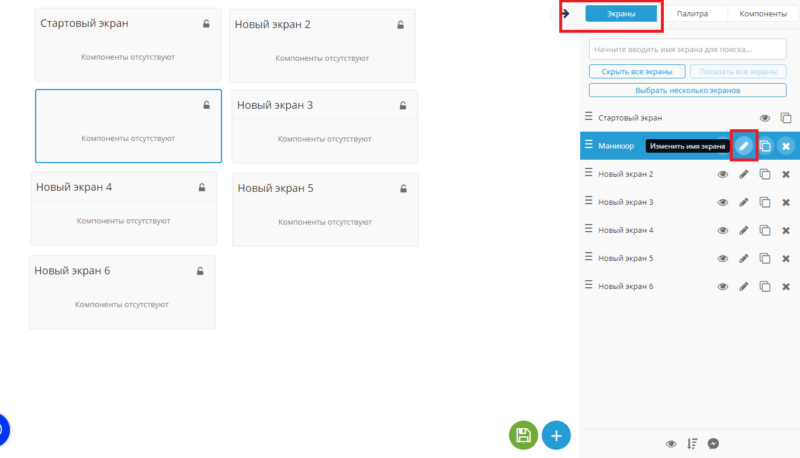
Изменение имени экрана
Как только все подготовительные работы окончены, приступаем к наполнению экранов информацией.
Начинаем с первого, стартового окна. Посмотри на структуру, что должно быть на первом экране. В нашей структуре это:
Выбери в рабочем поле нужный экран и в меню справа щелкни «Палитра». Выбери подходящие элементы. В нашем случае это «Группа кнопок» и «Изображение».
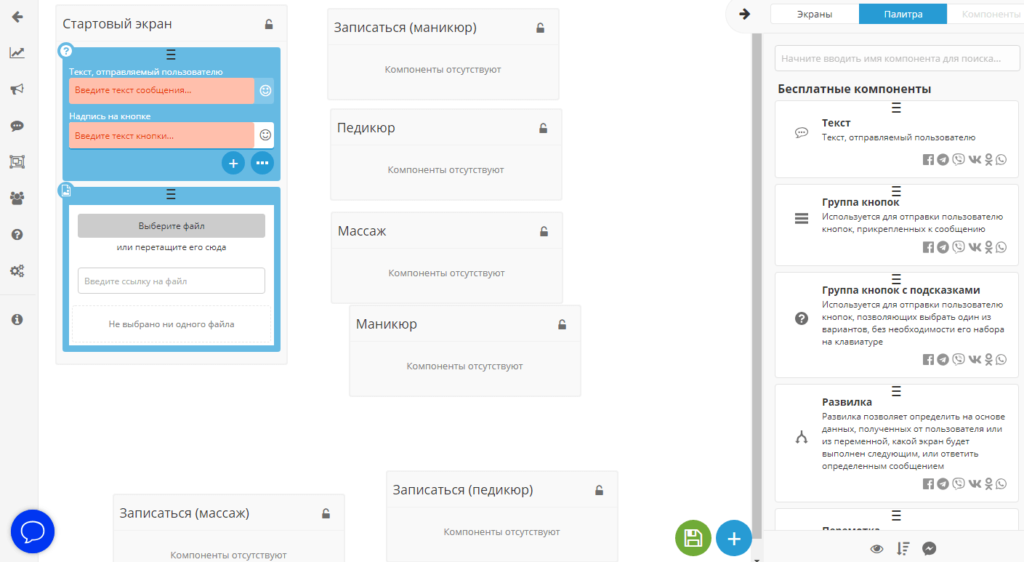
«Группа кнопок» и «Изображение»
Сейчас все поля пустые и их нужно заполнить в соответствии со структурой. Обрати внимание на вставку изображения. Картинка будет показываться пользователю так, как она расположена в конструкторе. Если в экране ты поставишь ее над текстом с кнопками – так будет и в чате с пользователем.
Чтобы изменить положение изображения, перетащи его вверх или вниз левой кнопкой мыши.
При написании названия для кнопок, система предлагает вставить ссылку для перехода, то есть – выбрать экран, на который попадет пользователь
Так как перед началом работы каждый из экранов получил имя, выбрать путь не составит труда.
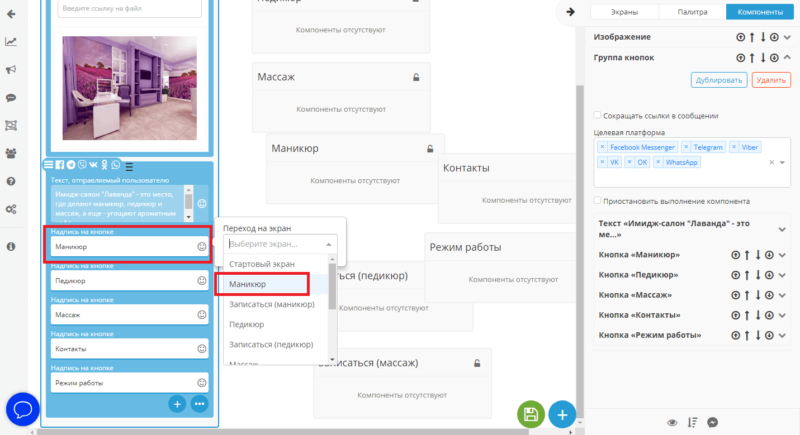
Переход на экран "Маникюр"
Обрати внимание на появившееся окно «Компоненты» справа, где перечислены все платформы – Фэйсбук, Телеграм, ВК, Viber, Одноклассники, WhatsApp. Удали все значения, нажав на крестик, и оставь только «telegram». В противном случае при подключении бота к соц. сети система выдаст ошибку.
Повтори привязывание экранов ко всем кнопкам.
Чтобы не переделывать экраны по несколько раз, необходимо периодически тестировать бота, смотреть, все ли ссылки работают правильно. Прежде чем это сделать, привяжи конструктор к боту.
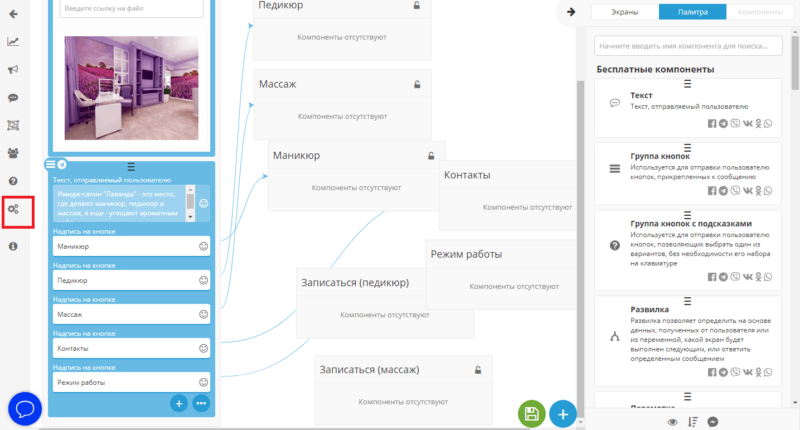
Вертикальная панель меню Botmother
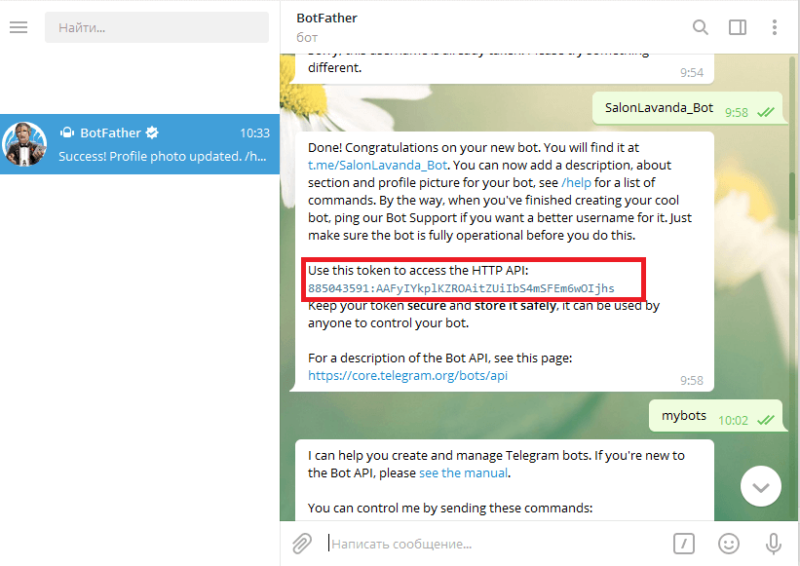
Выбор сообщения с API
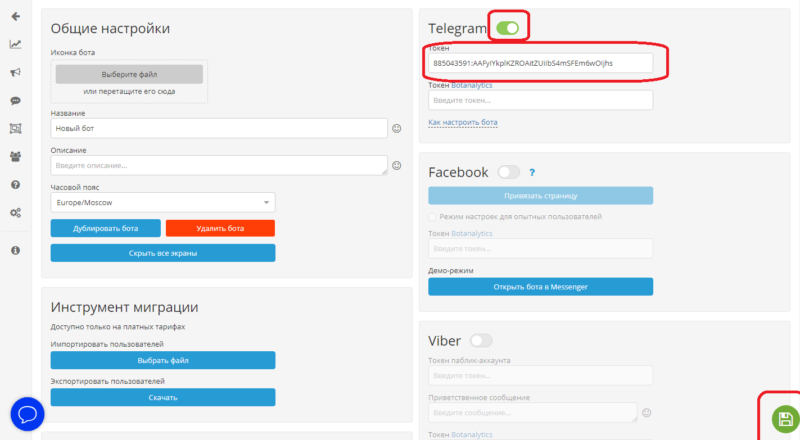
Процесс сохранения изменений
Разверни Телеграм и введи в поиске название своего чат-бота, выбери нужный результат и нажми на кнопку «Запустить». Обрати внимание на приветственное сообщение – это и есть Description.
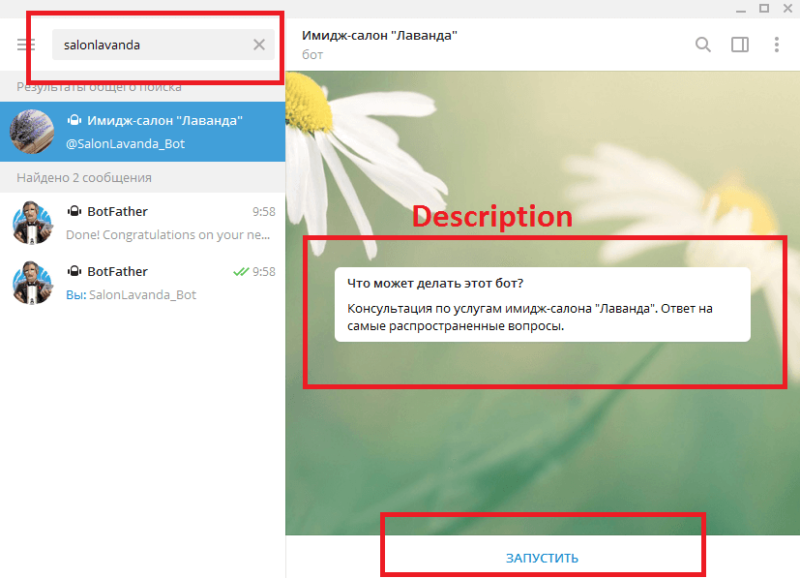
Кнопка "Запустить" для тестирования бота
Сейчас, пока остальные экраны пусты, нажатие по кнопкам никуда не ведет. Вернись на платформу Botmother, чтобы заполнить экраны.
Выдели следующий экран в рабочей зоне конструктора и перенеси необходимые элементы. На следующем экране из раздела «маникюр», есть кнопка «Назад». Пользователь, нажимая ее, должен вернуться на стартовый экран, поэтому выбираем его в выпадающем меню.
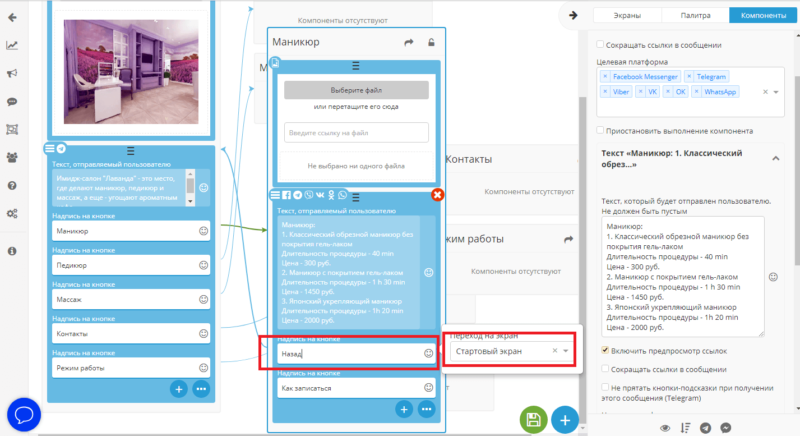
Выбор стартового экрана
Кнопка «Как записаться» переносит пользователя на экран «Записи» - 5 в структуре. По мере заполнения экранов, проверяй чат-бота, чтобы он корректно отображал изменения и дополнения. Чтобы данные синхронизировались, перед тестом бота нажимай на дискету сохранения в правом нижнем углу страницы Botmother.
Наполни все экраны по своей структуре. Ты можешь использовать и другие варианты из «Палитры» конструктора – все зависит от задумки.
Для облегчения навигации, в текст можно вставлять ссылки на профили в Телеграм. Например, профиль администратора, принимающего заявки на запись. Для того чтобы ссылка была активной, перед именем пользователя поставь знак «@».
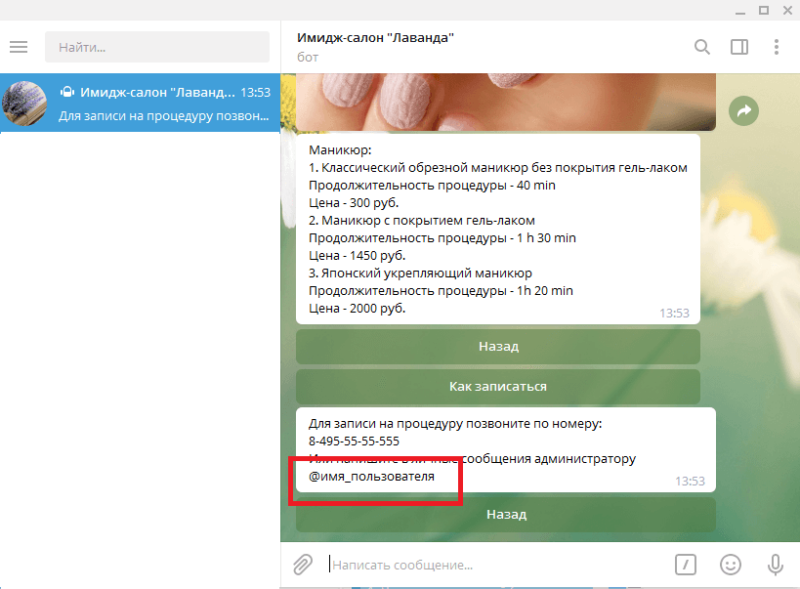
Ссылки на профили в Телеграм
Также, конструктор позволяет вставлять ссылки на внешние источники. Для этого, нажми на поле, куда вводится название кнопки и в появившемся справа меню выбери «Внешний URL».
В появившееся окошко вставь ссылку на группу в социальных сетях, сайт или любой другой источник.
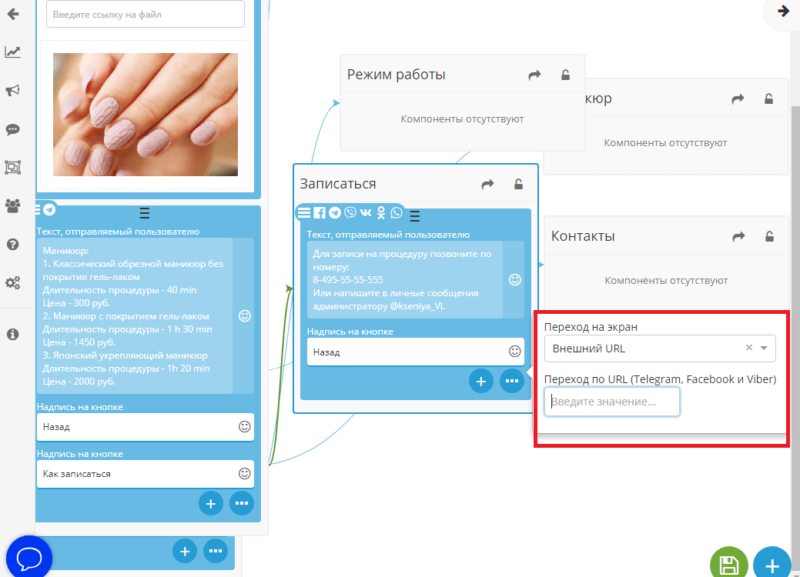
Кнопка «Внешний URL»
После заполнения всех экранов, обязательно сохрани изменения и дождись появления окошка, подтверждающего успешность. Перед запуском бота, обязательно протестируй все функции, убедись, что кнопки идут на нужные экраны.
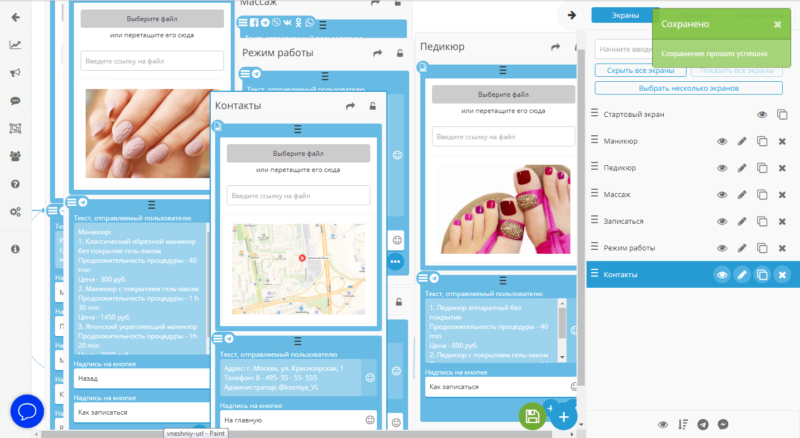
Запуск чат-бота
Cообщить о чат-боте клиентам можно:
Освоив азы создания чат-ботов, ты сможешь воплотить в реальность и более сложные идеи – принимать заявки онлайн, принимать оплаты, поддерживать разговор с потенциальными клиентами и подбирать услуги салона исходя из их пожеланий. Появились вопросы по созданию чат-бота? Задай их в комментариях!
Комментировать
Добрый день! Подскажите, пожалуйста, бесплатный бот для сбора обратной связт от клиентов с возможностью поставить оценки. Спасибо!
Скажите, а может ли чат бот сам записывать человека на определенное время, учитывая заняты уже часы? На что он тогда должен опираться , если например это время уже занято…
Да, программа бота может делать запрос в вашу CRM или систему онлайн-записи и либо предложить свободные часы клиенту, либо проверить занятость запрошенной клиентом даты и времени. Такой бот в телеграм может сначала выводить список оказываемых вами услуг и процедур и при выборе определенной процедуры предлагать несколько ближайших доступных временных слотов и имена мастеров. После выбора клиентом времени, программа бота будет делать запись в CRM системе. Можно предусмотреть напоминание клиенту - бот будет отправлять сообщение в телеграме за определенное время до визита. Технически такого бота написать несложно, это несколько часов или день работы программиста - в зависимости от требуемого вами функционала.